Como fazer upload de um vídeo para o YouTube no celular? Quer começar a usar o YouTube, mas não sabe como enviar seu primeiro vídeo? Se você gravou com seu smartphone, pode enviar seu vídeo diretamente para seu canal do YouTube a partir de seu dispositivo iPhone ou Android. Aqui está como.
Como fazer upload de um vídeo para o YouTube no celular
Para enviar um vídeo para o YouTube a partir de seu telefone iPhone ou Android, você precisará do aplicativo oficial do YouTube em seu telefone. Baixe e instale o aplicativo em seu iPhone ou telefone Android, caso ainda não o tenha feito.
Inicie o aplicativo do YouTube em seu telefone e faça login em sua conta do YouTube (Google). Em seguida, na barra na parte inferior do aplicativo, selecione o sinal “+” (mais).
O YouTube abrirá um menu “Criar”. Selecione “Carregar um vídeo” neste menu.
Observação: se você quiser criar um curta do YouTube, toque na opção “Criar uma curta”. Ou, se você quiser transmitir um vídeo, toque na opção “Go Live”.
Agora você verá uma tela “Upload” que exibe todos os vídeos do seu telefone. Aqui, toque no vídeo que você deseja enviar para o YouTube. Então, quando o vídeo começar a ser reproduzido, toque em “Próximo” no canto superior direito do aplicativo.
Nota: Se o YouTube pedir para acessar a galeria do seu celular, toque na opção “Permitir acesso” para que ele possa acessar seus vídeos.
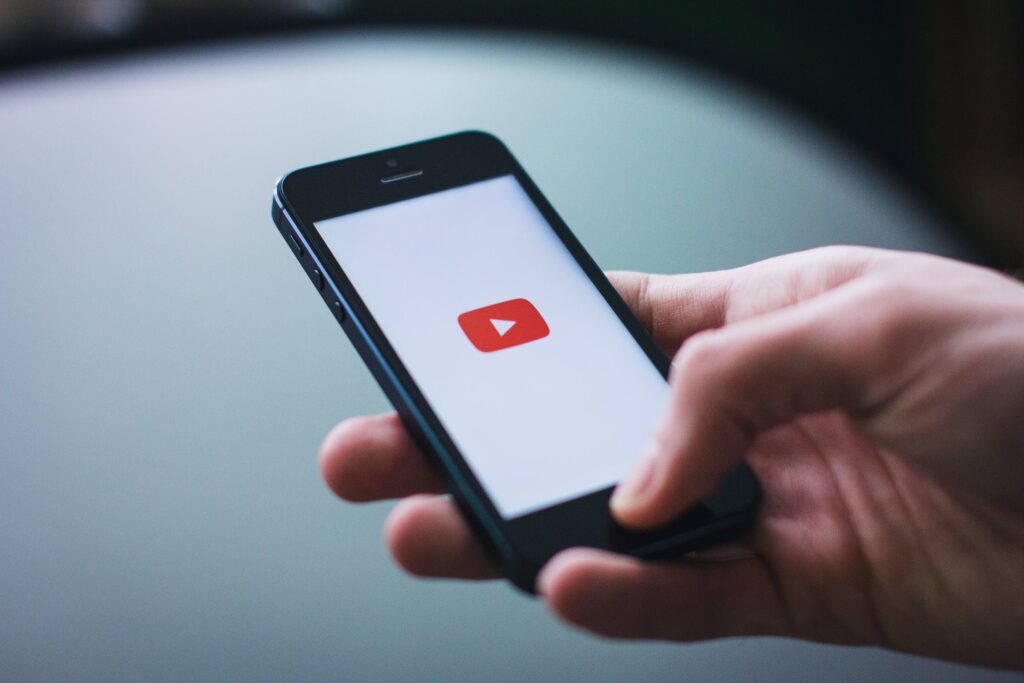
Você está agora na tela “Adicionar detalhes”. Aqui, toque no campo “Título” e insira um título para o seu vídeo. Toque em “Adicionar descrição” e adicione uma descrição ao seu vídeo.
Em seguida, toque em “Público” para escolher quem pode assistir ao seu vídeo no YouTube.
Na tela “Set Visibility” que se abre, selecione uma destas opções de visibilidade para o seu vídeo:
- Público: permite que qualquer pessoa no YouTube assista ao seu vídeo.
- Não listado: com esta opção, apenas as pessoas com quem você compartilha o link do seu vídeo podem assistir ao vídeo.
- Privado: somente você e as pessoas que você escolher podem assistir ao vídeo.
Se você quiser lançar seu vídeo no YouTube em um horário específico, na mesma tela “Definir visibilidade”, toque na opção “Agendar”.
Toque na caixa suspensa de data e hora e escolha uma data e hora para o lançamento do seu vídeo. Feito isso, toque no ícone de seta para trás no canto superior esquerdo do aplicativo.
De volta à tela “Adicionar detalhes”, toque em “Localização” e adicione um local ao seu vídeo. Se você deseja adicionar seu vídeo a uma lista de reprodução , toque na opção “Adicionar às listas de reprodução”.
Em seguida, no canto superior direito do aplicativo, selecione “Avançar”.
Você chegou à página “Selecionar público”. Aqui, você definirá para quem seu vídeo é feito.
Se o seu vídeo for destinado a crianças, selecione a opção “Sim, é feito para crianças”. Caso contrário, selecione a opção “Não, não é feito para crianças”. Confira a página do YouTube para descobrir se seu vídeo é considerado feito para crianças.
Se você escolher “Não, não é feito para crianças”, especifique outras opções tocando em “Restrição de idade (avançado)”. Em seguida, no canto superior direito do aplicativo, toque em “Carregar”.
Seu vídeo começará a ser enviado para o YouTube. Quando terminar, você poderá encontrar seus vídeos enviados na seção Biblioteca > Seus vídeos do aplicativo do YouTube.
E é assim que você dá o primeiro passo em sua jornada para se tornar um YouTuber!




